אם אתה משתמש בתוכנית מצפן, עליך להיות מסוגל להעתיק ולהדביק ציורים, תמונות, גרפים. זה יעזור לך להאיץ את תהליך העבודה לפעמים.
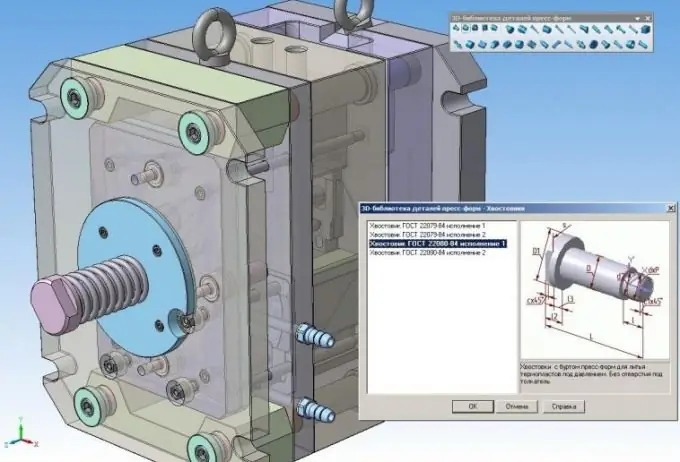
נחוץ
- - מחשב;
- - תוכנית מצפן;
- - עורך גרפי צבע;
- - מנהל התמונות של מיקרוסופט.
הוראות
שלב 1
אם אתה צריך להעתיק חלק מהציור, תחילה עליך לבחור בו. לאחר מכן לחץ על מקשי הקיצור Ctrl + Incert. לאחר מכן, באמצעות התפריט הראשי, צור מסמך חדש. הדבק את החלק המועתק שם באמצעות מקשי Shift + Insert. עכשיו אתה יכול לעבוד איתה.
שלב 2
יש דרך אחרת לעשות דברים. בלוח העליון ישירות בתוכנית עצמה ישנם שני אייקונים: "העתק" ו"הדבק ". בעזרתם תוכלו גם לבצע את הפעולות הדרושות לכם.
שלב 3
הדרך הקלה ביותר להעתיק ציור במצפן היא לשמור אותו כציור ואז לפתוח אותו באמצעות עורך הצבע או מנהל התמונות של מיקרוסופט. לאחר מכן בחר את החלק שברצונך להעתיק ושמור אותו. ואז פתח תמונה זו במצפן.
שלב 4
אתה יכול גם לנצל חלופה. אם אתה צריך להעתיק תמונה מהתוכנית, למשל, לשימוש במצגת הדגמה, המשך באופן הבא: לחץ על שילוב המקשים Shift + PrintScreen (בחלק ממערכות המקלדת משתמשים בשם PrtScr או רק Print). לאחר מכן, פתח את עורך Paint. לחץ באמצעות לחצן העכבר הימני על דף נייר ריק ואז בחר באפשרות "הדבק" ואז חתך את החלקים העודפים (הקצוות) ושמור את התמונה.






